Il comando BitmapDiSfondo gestisce un'immagine di sfondo nella vista corrente per la tracciatura o l'analisi di un disegno.
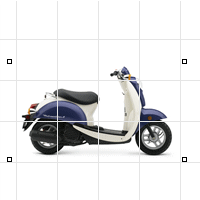
Le bitmap di sfondo sono sempre allineate con l'asse x del piano di costruzione. Per ottenere una bitmap ruotata rispetto al piano di costruzione, è necessario aprirla con un programma di editing e ruotarla, oppure si può creare un piano di costruzione ruotato e collocarvi la bitmap.
In una vista, è possibile collocare soltanto un'immagine alla volta. L'inserimento di una seconda immagine rimuove la prima.
Le bitmap di sfondo sono intese come supporto alla modellazione e non vengono prese in considerazione durante il rendering. Per collocare un'immagine a mo' di sfondo in modo tale che venga renderizzata, si veda il comando RiquadroImmagine oppure l'opzione Sfondo di una vista.
Passi
| 1. | Specificare un punto per il primo vertice. |
| 2. | Specificare un punto per il secondo vertice oppure digitare una lunghezza. |
Opzione da linea di comando
1:1
L'opzione 1:1 determina la larghezza e l'altezza dell'immagine in pixel, la risoluzione dell'immagine in punti per pollice e scala automaticamente l'immagine in base al sistema di unità corrente del modello.
Opzioni di BitmapDiSfondo
![]() L'opzione Allinea allinea la bitmap di sfondo con i punti selezionati.
L'opzione Allinea allinea la bitmap di sfondo con i punti selezionati.
Passaggi dell'opzione Allinea
| 1. | Specificare un punto base sulla bitmap di sfondo. |
| 2. | Specificare un punto di riferimento sulla bitmap. |
| 3. | Specificare un punto base sul piano di costruzione che corrisponda al punto base della bitmap. |
| 4. | Specificare un punto di riferimento sul piano di costruzione che corrisponda al punto di riferimento della bitmap. |
Nota: Le bitmap di sfondo sono sempre allineate con l'asse x del piano di costruzione. Per ottenere una bitmap ruotata rispetto al piano di costruzione, è necessario aprirla con un programma di editing e ruotarla, oppure si può creare un piano di costruzione ruotato e collocarvi la bitmap.
Opzioni da linea di comando
ScalaDiGrigio=Sì/No
L'opzione ScalaDiGrigio determina se l'immagine bitmap di sfondo si visualizza nei suoi colori originali oppure in scala di grigio.

ScalaDiGrigio=Sì (sinistra); ScalaDiGrigio=No (destra).
Estrai
L'opzione Estrai salva la bitmap su un file esterno.
Filtro
L'opzione Filtro calcola i valori dei pixel, cercando di creare un'immagine più uniforme.
![]() L'opzione Sposta sposta l'immagine di sfondo.
L'opzione Sposta sposta l'immagine di sfondo.
![]() L'opzione Colloca inserisce un'immagine di sfondo nella vista corrente.
L'opzione Colloca inserisce un'immagine di sfondo nella vista corrente.
Nota: La collocazione di una nuova bitmap di sfondo sostituisce la bitmap corrente.
Passaggi dell'opzione Colloca
| 1. | Specificare un punto per il primo vertice. |
| 2. | Specificare un punto per il secondo vertice oppure digitare una lunghezza. |
Opzione da linea di comando di Colloca
1:1
L'opzione 1:1 determina la larghezza e l'altezza dell'immagine in pixel, la risoluzione dell'immagine in punti per pollice e scala automaticamente l'immagine in base al sistema di unità corrente del modello.
Aggiorna
L'opzione Aggiorna aggiorna la bitmap memorizzata se il file è stato modificato.
![]() Rimuove l'immagine di sfondo dalla vista corrente.
Rimuove l'immagine di sfondo dalla vista corrente.
![]() L'opzione Scala modifica le dimensioni dell'immagine di sfondo nella vista corrente.
L'opzione Scala modifica le dimensioni dell'immagine di sfondo nella vista corrente.
Passaggi dell'opzione Scala
| 1. | Specificare il punto di origine per la scalatura. |
| 2. | Digitare un fattore di scala oppure selezionare due punti di riferimento. |
![]() L'opzione Visibile determina se la bitmap di sfondo si visualizza nella vista o meno.
L'opzione Visibile determina se la bitmap di sfondo si visualizza nella vista o meno.
Vedi anche
Rhino for Mac © 2010-2015 Robert McNeel & Associates. 28-set-2015